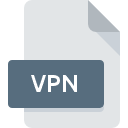
Extensión de archivo VPN
WinGate VPN Configuration
-
DeveloperQbik
-
Category
-
Popularidad4 (17 votes)
¿Qué es el archivo VPN?
El nombre de formato completo de los archivos que usan la extensión VPN es WinGate VPN Configuration. La especificación WinGate VPN Configuration fue creada por Qbik. Los archivos VPN son compatibles con las aplicaciones de software disponibles para dispositivos que ejecutan . Los archivos con la extensión VPN se clasifican como archivos Archivos de configuración. El subconjunto Archivos de configuración comprende 1305 varios formatos de archivo. El software recomendado para administrar archivos VPN es WinGate VPN. En el sitio web oficial del desarrollador Qbik no solo encontrará información detallada sobre el software WinGate VPN, sino también sobre VPN y otros formatos de archivo compatibles.
Programas que admiten la extensión de archivo VPN
Los archivos con el sufijo VPN se pueden copiar a cualquier dispositivo móvil o plataforma del sistema, pero puede que no sea posible abrirlos correctamente en el sistema de destino.
¿Cómo abrir un archivo VPN?
No poder abrir archivos con la extensión VPN puede tener varios orígenes Lo que es importante, todos los problemas comunes relacionados con los archivos con la extensión VPN pueden ser resueltos por los propios usuarios. El proceso es rápido y no involucra a un experto en TI. Hemos preparado una lista de los cuales le ayudará a resolver sus problemas con los archivos VPN.
Paso 1. Obtenga el WinGate VPN
 La razón más común para tales problemas es la falta de aplicaciones adecuadas que admitan archivos VPN instalados en el sistema. La solución es sencilla, solo descargue e instale WinGate VPN. En la parte superior de la página se puede encontrar una lista que contiene todos los programas agrupados en función de los sistemas operativos compatibles. Uno de los métodos de descarga de software más libres de riesgo es utilizar enlaces proporcionados por distribuidores oficiales. Visite el sitio web WinGate VPN y descargue el instalador.
La razón más común para tales problemas es la falta de aplicaciones adecuadas que admitan archivos VPN instalados en el sistema. La solución es sencilla, solo descargue e instale WinGate VPN. En la parte superior de la página se puede encontrar una lista que contiene todos los programas agrupados en función de los sistemas operativos compatibles. Uno de los métodos de descarga de software más libres de riesgo es utilizar enlaces proporcionados por distribuidores oficiales. Visite el sitio web WinGate VPN y descargue el instalador.
Paso 2. Actualice WinGate VPN a la última versión
 Si los problemas con la apertura de archivos VPN aún ocurren incluso después de instalar WinGate VPN, es posible que tenga una versión desactualizada del software. Consulte el sitio web del desarrollador si hay disponible una versión más reciente de WinGate VPN. A veces, los desarrolladores de software introducen nuevos formatos en lugar de los que ya son compatibles con las nuevas versiones de sus aplicaciones. Esta puede ser una de las causas por las cuales los archivos VPN no son compatibles con WinGate VPN. La versión más reciente de WinGate VPN es compatible con versiones anteriores y puede manejar formatos de archivo compatibles con versiones anteriores del software.
Si los problemas con la apertura de archivos VPN aún ocurren incluso después de instalar WinGate VPN, es posible que tenga una versión desactualizada del software. Consulte el sitio web del desarrollador si hay disponible una versión más reciente de WinGate VPN. A veces, los desarrolladores de software introducen nuevos formatos en lugar de los que ya son compatibles con las nuevas versiones de sus aplicaciones. Esta puede ser una de las causas por las cuales los archivos VPN no son compatibles con WinGate VPN. La versión más reciente de WinGate VPN es compatible con versiones anteriores y puede manejar formatos de archivo compatibles con versiones anteriores del software.
Paso 3. Configure la aplicación predeterminada para abrir VPN archivos en WinGate VPN
Si tiene instalada la última versión de WinGate VPN y el problema persiste, selecciónelo como el programa predeterminado que se utilizará para administrar VPN en su dispositivo. El proceso de asociar formatos de archivo con la aplicación predeterminada puede diferir en detalles según la plataforma, pero el procedimiento básico es muy similar.

El procedimiento para cambiar el programa predeterminado en Windows
- Elija la entrada del menú de archivo al que se accede haciendo clic con el botón derecho del mouse en el archivo VPN
- Luego, seleccione la opción y luego, usando abra la lista de aplicaciones disponibles
- El último paso es seleccionar proporcionar la ruta del directorio a la carpeta donde está instalado WinGate VPN. Ahora todo lo que queda es confirmar su elección seleccionando Usar siempre esta aplicación para abrir archivos VPN y hacer clic en .

El procedimiento para cambiar el programa predeterminado en Mac OS
- Haga clic derecho en el archivo VPN y seleccione
- Encuentra la opción haz clic en el título si está oculto
- De la lista, elija el programa apropiado y confirme haciendo clic en
- Si siguió los pasos anteriores, debería aparecer un mensaje: Este cambio se aplicará a todos los archivos con la extensión VPN. Luego, haga clic en el botón para finalizar el proceso.
Paso 4. Verifique el VPN para ver si hay errores
Si siguió las instrucciones de los pasos anteriores pero el problema aún no se resuelve, debe verificar el archivo VPN en cuestión. No poder acceder al archivo puede estar relacionado con varios problemas.

1. El VPN puede estar infectado con malware; asegúrese de escanearlo con una herramienta antivirus.
Si el VPN está realmente infectado, es posible que el malware esté bloqueando su apertura. Escanee el archivo VPN y su computadora en busca de malware o virus. Si el archivo VPN está realmente infectado, siga las instrucciones a continuación.
2. Verifique que la estructura del archivo VPN esté intacta
¿Recibió el archivo VPN en cuestión de otra persona? Pídale que lo envíe una vez más. Es posible que el archivo se haya copiado erróneamente y que los datos hayan perdido integridad, lo que impide acceder al archivo. Al descargar el archivo con la extensión VPN de Internet, puede producirse un error que da como resultado un archivo incompleto. Intenta descargar el archivo nuevamente.
3. Asegúrese de tener los derechos de acceso adecuados
Existe la posibilidad de que el archivo en cuestión solo sea accesible para usuarios con suficientes privilegios del sistema. Inicie sesión con una cuenta administrativa y vea si esto resuelve el problema.
4. Asegúrese de que el sistema tenga recursos suficientes para ejecutar WinGate VPN
Si el sistema está bajo carga pesada, es posible que no pueda manejar el programa que usa para abrir archivos con la extensión VPN. En este caso, cierre las otras aplicaciones.
5. Compruebe si tiene las últimas actualizaciones del sistema operativo y los controladores.
El sistema, los controladores y los programas actualizados regularmente mantienen su computadora segura. Esto también puede evitar problemas con los archivos WinGate VPN Configuration. Es posible que los archivos VPN funcionen correctamente con el software actualizado que corrige algunos errores del sistema.
¿Quieres ayudar?
Si dispones de información adicional acerca de la extensión de archivo VPN estaremos agradecidos si la facilitas a los usuarios de nuestra página web. Utiliza el formulario que se encuentra aquí y mándanos tu información acerca del archivo VPN.

 Windows
Windows 
